Si hay algo que me gusta en esta vida es ahorrar tiempo. Pocas cosas son tan valiosas. De ahí que me mole cualquier herramienta que lo haga, que automatice procesos, que organice, que busque, etc.
Tenía un profesor de informática que decía qué, con frecuencia, un gran "frond end" se echaba a perder por no ofrecer un buen sistema de recuperación y presentación de datos. No vale de nada tener un cañón, si para cargar la munición te hacen falta tres personas, y tardas tanto, que ya estás muerto. Potencia y eficacia. Ni lo uno, ni lo otro. Ambas cosas.
Uno de los grandes problemas en la empresa (en España, al menos) pero grande como huevos de un Boing 347, es eso, que no usan aplicaciones adecuadas a su dimensión. O se arman con tirachinas para matar elefantes, o más preocupante aún, con cañones para matar moscas. Con aplicaciones pesadas que requieren per se, un uso departamental, más personal, y en definitiva, estructura... y por tanto un "coste fijo añadido importante". Todo para qué; para hacer lo mismo que harías con una aplicación adecuada a tus necesidades y recursos, pero... con más costes directos asociados no solo a la compra, sino en el inevitable mantenimiento. En fin... cañones para matar moscas... moscas que, jodidas ellas, no se mueren al darles un cañonazo... en cambio, mira tú, con una paletilla, le das, y zás... a tomar por culo mosca, y todo por 0.50 céntimos en un chino. En fin, que me lio, continuo...
Uno de los grandes problemas en la empresa (en España, al menos) pero grande como huevos de un Boing 347, es eso, que no usan aplicaciones adecuadas a su dimensión. O se arman con tirachinas para matar elefantes, o más preocupante aún, con cañones para matar moscas. Con aplicaciones pesadas que requieren per se, un uso departamental, más personal, y en definitiva, estructura... y por tanto un "coste fijo añadido importante". Todo para qué; para hacer lo mismo que harías con una aplicación adecuada a tus necesidades y recursos, pero... con más costes directos asociados no solo a la compra, sino en el inevitable mantenimiento. En fin... cañones para matar moscas... moscas que, jodidas ellas, no se mueren al darles un cañonazo... en cambio, mira tú, con una paletilla, le das, y zás... a tomar por culo mosca, y todo por 0.50 céntimos en un chino. En fin, que me lio, continuo...
Hoy día uno de los programas que más usamos es el navegador de Internet, que a estas alturas ya se ha convertido en una de esas apps que tienes que tener abiertas permanentemente, pues eso, qué mejor que empezar por él. Así que, os aconsejaré un par de cosillas para hacer mucho más eficaz el trabajo en ellos.
Desde sus inicios soy un fiel usuario de Firefox (y antes incluso). Lo soy, principalmente por los complementos, que desde hace ya un tiempo otros navegadores también permiten añadir. Pero Firefox y Opera fueron los precursores, y más que les pese a algunos, aún les llevan ventaja.
Si hay dos complementos imprescindibles en el día a día, son; un buen gestor de contraseñas y un buen creador y ejecutor de macros. Con ambos, los trabajos repetitivos, recursivos etc., se vuelven muchísimo más llevaderos... y al final del día, te dices, qué coño hacía antes sin ellos. Pues de eso trata.
El mejor gestor de contraseñas y, sin duda el más universal y seguro es, 1Password. No es gratuito, pero ya se sabe, lo bueno, siempre sale económico, así que, bien vale lo que cuesta. Con 1Password, podremos tener completamente controladas todas los usuarios y claves de acceso a las distintas páginas y servicios, con una seguridad a prueba de bombas (usan la mejor encriptación posible en la actualidad) y, lo más importante, con una extensión para Firefox que funciona a las mil maravillas y, repito, una vez lo instalas ya no puedes vivir sin él. Además, si usas el generador de claves automático (que genera claves largas y robustas), la seguridad aumentará considerablemente. Evitarás usar el teclado y/o ratón para introducir claves (evitando así los virus que detectan pulsaciones). En fin, que una de las mayores preocupaciones del trabajo en la nube; la seguridad, será reforzada enormemente y, los más importante, evitarás usar las mismas claves para distintos servicios, claves cortas, fáciles de romper, etc...
Encima es una app universal. La puedes usar en Windows, Mac, etc..., en móviles (Android, iOs, Windows Phone, etc)... y... además sincroniza los datos en todos los terminales al usar Dropbox para guardar las claves encriptadas. Esto hará que si guardas cualquier clave en un PC, automáticamente lo tendrás accesible en cualquier terminal o equipo donde tengas 1Password instalado.
Y luego, otro de los grandes "imprescindibles" dentro del navegador es iMacros for Firefox. Este tipo de complementos (este es el mejor), lo que permite es grabar una secuencia de pulsaciones de ratón y teclado mientras usas el navegador. Qué logramos con esto, pues que activando el complemento podremos grabar una secuencia que habitualmente repetimos, para luego usarla sin necesidad de tener que pulsar y teclear nada. Un ejemplo;
 |
Qué cada cierto tiempo tienes que acceder a la página de la Agencia Tributaria, sacar un certificado de estar al corriente, dos o tres certificados de subcontratas. Pues nada, activas el complemento, le das al botón grabar, realizas la operación como lo harías habitualmente y cuando termines, le das a guardar como (Save Macro as), le pones un nombre aclaratorio... y listo.
La siguiente vez que tengas que hacer la misma operación, la cosa se limita a; abrir el complemento iMacro, seleccionar la acción que antes habías guardado y darle a ejecutar. Y automáticamente el navegador repetirá la secuencia de operaciones de tal forma que al final obtendrás los certificados sin apenas intervenir.
La siguiente vez que tengas que hacer la misma operación, la cosa se limita a; abrir el complemento iMacro, seleccionar la acción que antes habías guardado y darle a ejecutar. Y automáticamente el navegador repetirá la secuencia de operaciones de tal forma que al final obtendrás los certificados sin apenas intervenir.
Quien dice esto, pues dice, pedir cita en la ITV, al médico, etc. Es decir, cualquier tarea repetitiva que requiera varios pasos susceptibles de automatizar. Poco a poco irás guardando una colección de macros, de tal forma que al final los acabas usando casi a modo de links o accesos directos. Los ejecutas y el navegador te lo hace automáticamente.
No obstante, depende que operaciones hagas en el navegador, a veces, es necesario editar las líneas del macro (el script), retocándolo manualmente... es bastante fácil e intuitivo el proceso. Por ejemplo si usas la extensión iTab y la página que estás usando se abre con el motor de Internet Explorer, iMacro no funcionará correctamente, en ese caso, tendrás que retocar el script y eliminar las secuencias de direccionamiento de ieTab. No explicaré como se hace esto, pero a poco que trastees te darás cuenta como arreglar ciertos cortes de secuencias (ya que te dice en donde peta). Incluso, además de permitir automatizar tareas, también permite extraer datos automáticamente de una página(s), pero esto ya es un proceso más avanzado que dejaremos para otro artículo.
Combinando ambos complementos, las tareas repetitivas y/o las que requieran rellenar contraseñas, formularios, etc., se harán muchísimo más llevaderas y al final... pues eso, ahorraremos un tiempo importante, y encima, trabajamos con muchísima más seguridad.














0 comentarios:
Publicar un comentario
=====================================================================================
Comentarios moderados. Si ves que no aparece inmediatamente no lo repitas (posiblemente esté en espera de moderación).
En el caso de que un artículo tenga más de 200 comentarios se mostrará un link "Cargar más" debajo de la caja de comentarios.
++gracias :-)
=====================================================================================
.